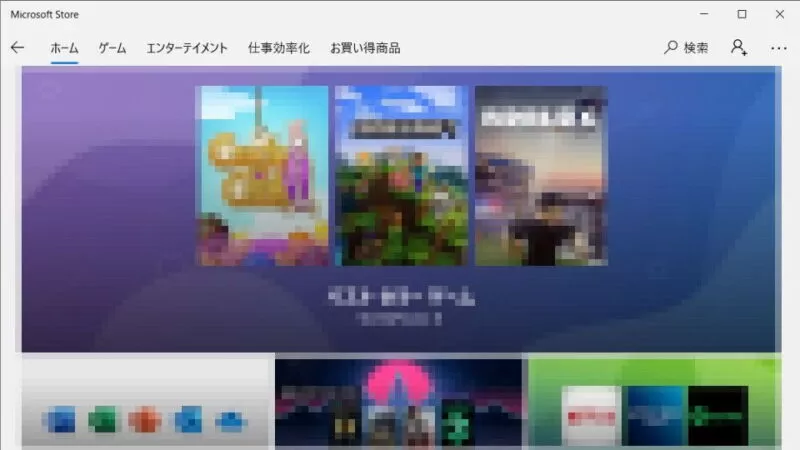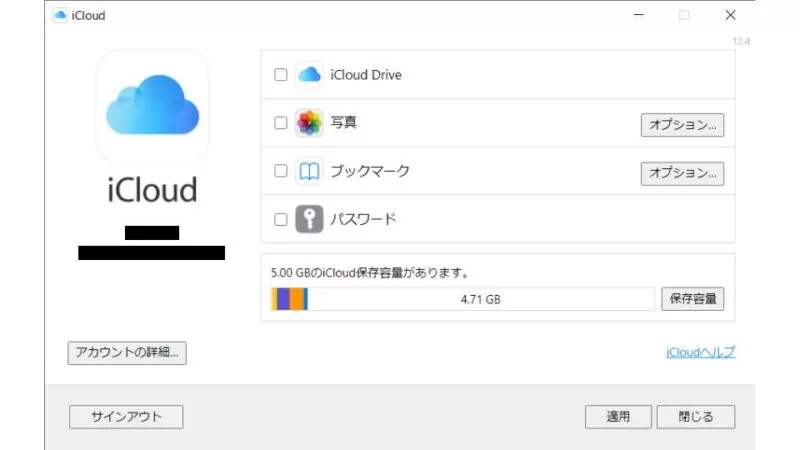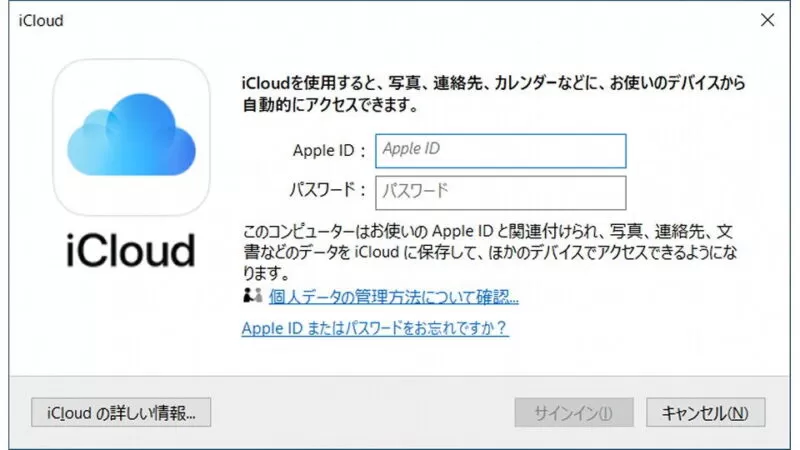iPhoneを使用する為にApple IDを作成すると “iCloud” と呼ばれるクラウドサービスを利用することができます。このiCloudは、Windowsアプリ版が用意されており、インストールすることで連係して使うことができます。
iCloudアプリでできること
クラウドサービスであるCloudはメールサービスはもちろん、オンラインストレージを使うことができます。
例えば、iPhoneなどで撮影された “写真(画像)” や “動画” などが自動的にアップロードされ、iCloudをインストールしたパソコンへダウンロードされます。また、逆にパソコンからiPhoneなどへ “写真(画像)” や “動画” をアップロードすることも可能です。
このため、iPhone / iPadとWindowsパソコンを所有している場合には、インストールし設定を済ませておくとスマートなデータのやり取りが可能になります。
iCloudアプリをインストールするやり方
- Microsoft Storeより “iCloud” を検索し『入手』をクリックするとダウンロード&インストールが行われます。
- スタートメニューなどから起動できます。
スタートメニューは『Windowsロゴ』をクリックすることで表示できます。初回起動時のみサインインが必要です。
iCloudアプリをインストールするやり方は以上です。
iCloudアプリの使いかた
サインインするやり方
Apple IDでサインインするやり方は以上です。
同期するやり方
iCloudアプリの使いかたは以上です。
同期するには iPhone / iPad の設定も必要です。